
- •Векторная компьютерная графика
- •Санкт-петербург
- •Введение
- •Общие понятия о векторной графике
- •Часть 1. Векторная графика на примере
- •Сorel draw 11
- •Лабораторная работа № 1
- •Использование методов построения рисунков с помощью инструментов в corel draw.
- •4.9.7. Отразить объекты
- •4.9.8. Сгруппировать и разгруппировать объекты.
- •Лабораторная работа № 2. Возможности coreldraw для вставки символов и работы с ними, как с готовыми объектами
- •Список используемой литературы.
Лабораторная работа № 2. Возможности coreldraw для вставки символов и работы с ними, как с готовыми объектами
Цель: выработать навыки по созданию рисунка с использованием операции вставки символов их форматирования и создания на их основе декоративного рисунка (рис.3).
В CorelDraw можно добавлять в документ символы из разных шрифтов(например Wingdings). Любой созданный в программе рисунок можно сохранить в наборе символов и использовать в дальнейшем.

рис.3. Декоративный рисунок
Существует два способа вставки текстового символа (а также любого числа или иностранного символа): включение в художественный или обычный текст и размещение в качестве самостоятельного объекта. Внутри текста символы можно форматировать с помощью тех же команд, что и обычные текстовые знаки.
Если символ представлен в виде объекта, можно изменять его размер, применять выдавливание и манипулировать им, как любым другим объектом.
Выполнение работы:
1. Построить декоративный рисунок, состоящий из символов: Паутина, Паук, Букет роз и Цветок (см.рис.3).
Выполните команду меню Text →Insert Character (Текст → Вставить Символ) или нажмите клавиши Ctrl+F11.
Откроется закрепленное окно Insert Character.
Из раскрывающегося списка выберите шрифт Wingdings (Символы) и из набора символов выберите символ «Паутина» и перетащите его в Окно рисования.
Растяните «Паутину» по размеру окна.
Растяните нити Паутины, потянув маркером за нужные узловые точки, соответственно рисунку.
Залейте паутину цветом PANTONE 149 CVC щелкнув по инструменту Type→Linear (Заливка→Однородная заливка).
Выберите символ «Паук», перетащите его на паутину, растяните до размера 37х45 мм и разверните на угол 325о.
Залейте паука линейной градиентной заливкой цветом от PANTONE 602 CVC до PANTONE 4635 CVC, толщиной контура 1,4 мм.
Задайте пауку цвет контура C17 M25 Y38 K2, щелкнув по инструменту Контур.
Выберите символ «Букет роз», перетащите его в окно рисования и выполните команду Разбить на части.
Разбейте букет на части, залейте соответствующим цветом и вставьте в рис., предварительно, использовав прием зеркального отображения объектов.
Стволы роз растяните, приставьте к розам и сгруппируйте их.
Скопируйте розу со стволом 4 раза.
Зеркально отобразите розы со стволами, как по вертикали, так и по горизонтали.
Выберите символ «Цветок», перетащите его в окно рисования, скопируйте 4 раза и поместите в углы рисунка.
Выделите весь рис. и сгруппируйте его командой Группа из меню Компоновать.
2.Самостоятельно построить декоративный рисунок аквариума (рис. 4), состоящий из символов: Рыба (Комбинация Alt+#: 0244), Козерог (Комбинация Alt+#:^), и Цветок(Комбинация Alt+#:0208).
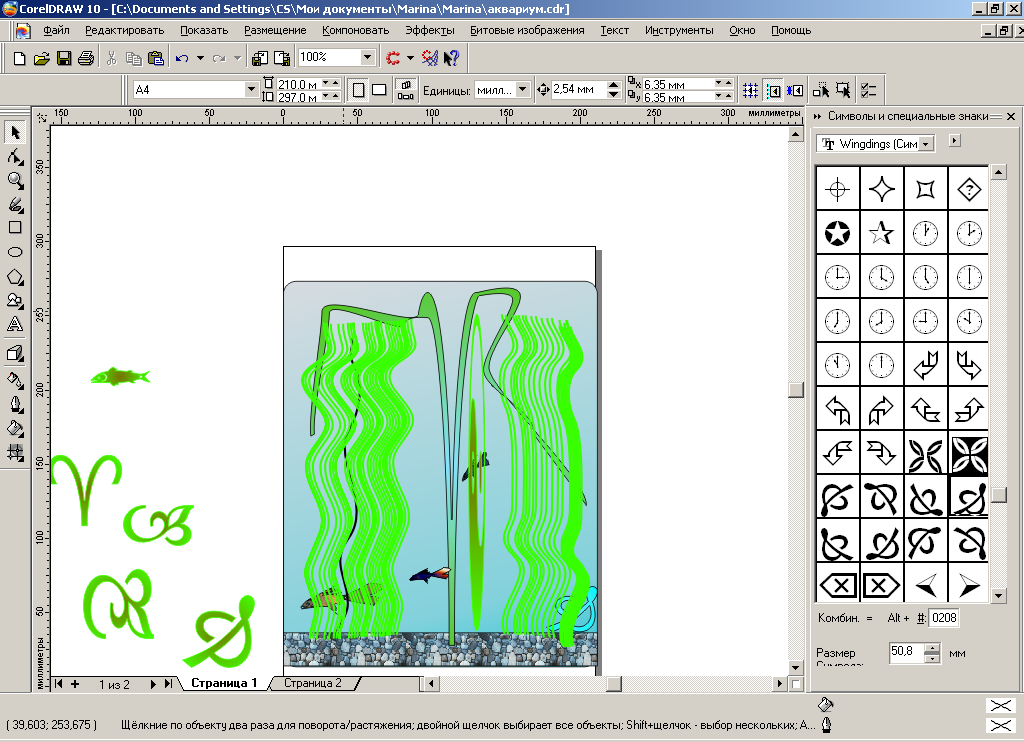
Рис.
4. Декоративный рисунок аквариума
Список используемой литературы.
Залогова Л.Практика по компьютерной графике .- - М., Лаборатория базовых знаний, 2001 г.
Миронов Д. CorellDraw 11 Учебный курс .“Питер” СПб 2003 , 446 стр.
Молочков В.П., Петров М.Н. Компьютерная графика “Питер” 2003, 836 стр.
